主页 > 电子产品 >
方法 1修复硬件问题
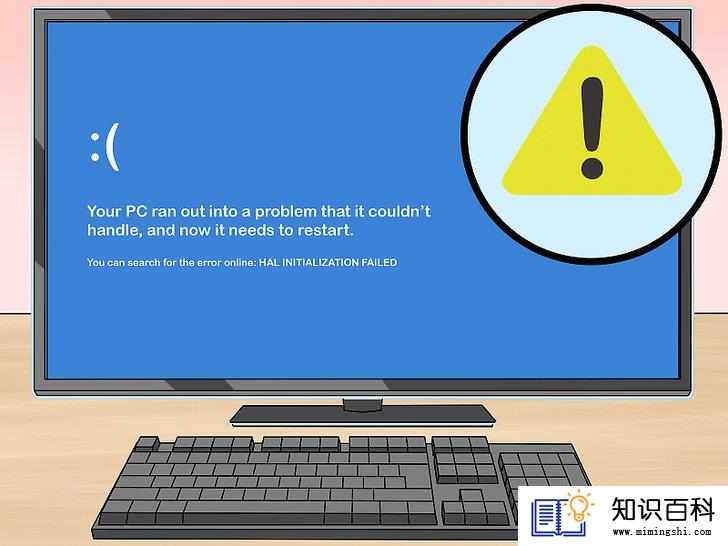
1
很多硬件问题无法立即修复。如果电脑彻底无法开机,最好送往维修中心,不要自己尝试维修。
- 如果运气好,硬件问题可能只是接触不良或元件故障,而硬盘完好无损,这样就不会丢失文件。
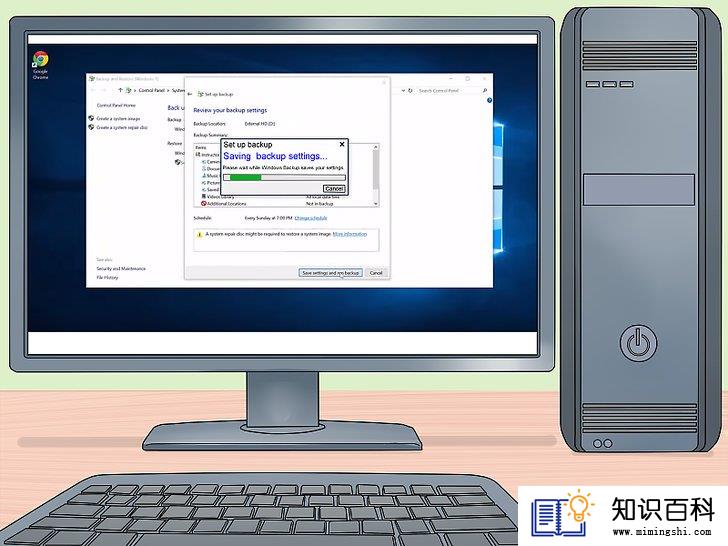
2
备份硬盘。在大修前,建议先备份文件。可以先拆下电脑的硬盘,使用SATA转USB适配器(旧硬盘使用IDE转USB适配器)连接到另一台电脑,然后通过该电脑备份硬盘。

3
检查电源线。虽然很简单,但还是要仔细检查电源线是否插入,插座能否正常使用。
- 将电脑的电源直接插入插座,确认是否是浪涌保护器或接线板的问题。
- 如果使用的是笔记本电脑,确保已插紧电源适配器。

4
尝试连接另一台显示器。如果电脑已启动但没有画面,可能是显示器的问题。仔细检查显示器的接线,并在可能的情况下,尝试连接另一台显示器。

5
拆下笔记本电脑的电池,并连接电源适配器。只要插入电源,即便没有安装电池也能运行笔记本电脑。如果在拆下电池后,笔记本电脑可以开机,那就说明电池存在问题,需要联系制造商更换电池。

6
如果是台式机,打开电脑机箱。要检查内部连接并测试电压,你需要打开机箱。
- 确保自己接地,或先触摸机箱外部的金属部分,再接触内部元件。
- 你可以检查笔记本电脑是否有硬件问题,但新手无法胜任大部分笔记本电脑的维修工作。最好送往维修中心。

7
检查电源线。确保电源线完全插入主板。

8
测试电源。测试电源相对比较简单,而且旧电源很容易出现问题。电源通常是造成电脑启动问题的主要原因。

9
必要时更换电源。如果测试发现电源无法工作,需要更换电源才能使电脑恢复正常。
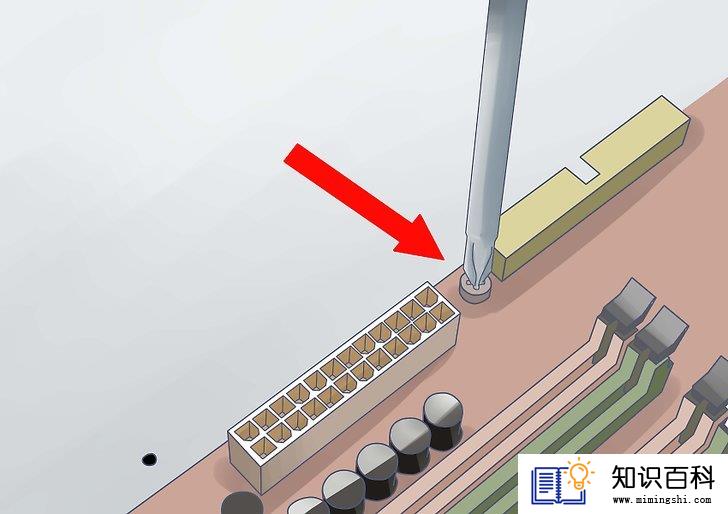
10
检查螺丝是否松动。如果机箱内有螺丝松动,可能会造成主板短路。轻轻地晃动机箱,听听有没有金属异响。用手或长镊子从机箱里拿出螺丝。

11
检查连接线。检查连接线的保护层是否磨损,暴露的电线也可能造成短路。可能需要更换磨损过度的连接线。

12
重新安装所有元件。尝试重新拔插元件,例如显卡、内存条以及所有连接线。如果有松动的情况,很可能这就是启动中断的原因。
- 也可以重新拔插处理器,但难度会高出很多,而且处理器通常不是问题所在。这样做还很容易损坏处理器,致使电脑彻底无法运行。

13
尝试拔出显卡。如果有独立显卡,尝试拔出显卡,然后将显示器接到主板上的集显。显卡出现故障会造成电脑无法启动。
- 必要时安装新显卡。

14
拆下不必要的硬件。只保留最基础的硬件,然后启动电脑。你需要拆下显卡、额外的硬盘、PCI扩展卡及额外的内存。拆下这些硬件后再尝试启动电脑。
- 如果在只保留基础硬件的情况下可以开机,再将其余硬件逐个装回,每装一个就测试一下。
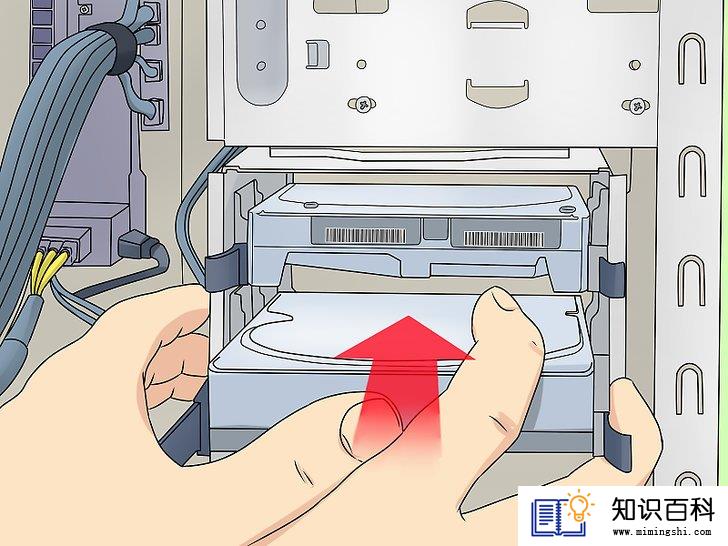
15
寻求其他帮助。如果在只保留基础硬件的情况下仍无法开机,需要更换基础硬件,将电脑送往维修中心或升级到新配置。
方法 2修复软件问题

1
尝试启动电脑。按电脑的电源

- 如果无法启动,尝试解决电脑的硬件问题。

2
在电脑启动时,按住Shift。随后会显示高级选项菜单。
- 高级选项菜单显示为蓝色画面,字母和选项为白色。如果无法打开菜单,在按住Shift的同时重启电脑。
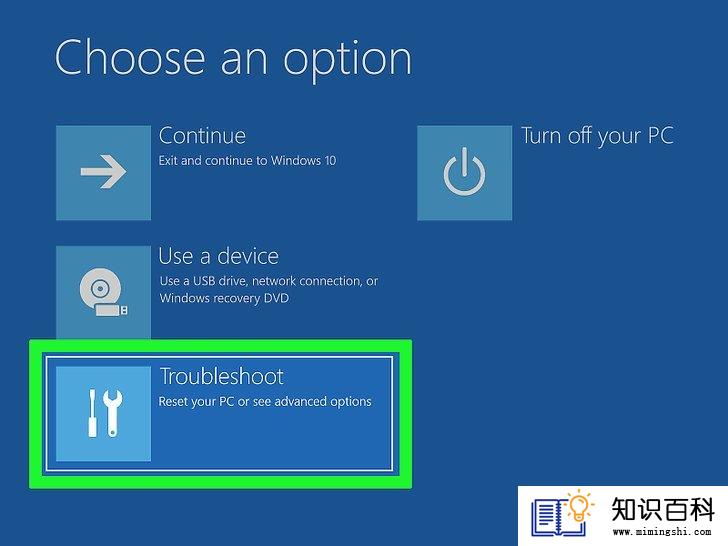
3
单击故障排除。它位于“选择一个选项”屏幕上。

4
单击高级选项。它位于屏幕顶部附近。
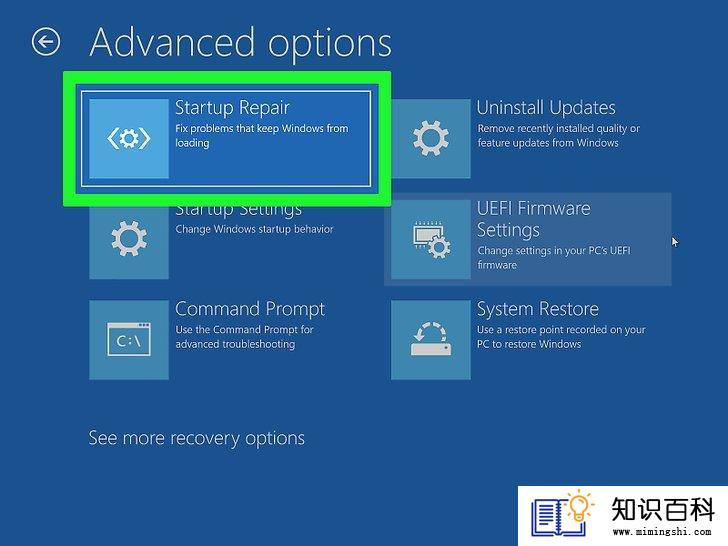
5
单击启动修复。它位于屏幕的左侧。
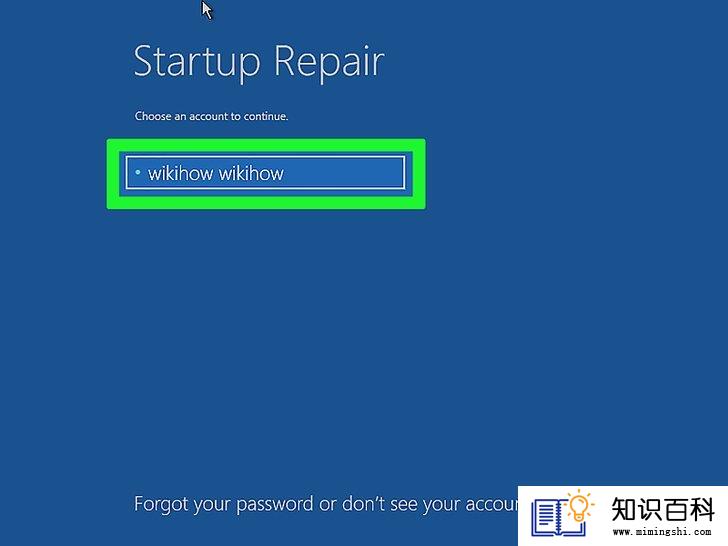
6
选择账户名称。单击屏幕中间的帐户名称。
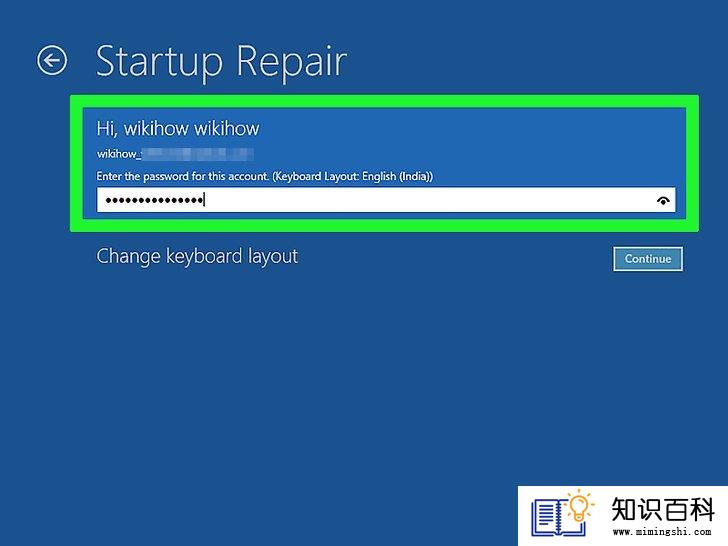
7
输入密码。输入电脑的登录密码,然后单击继续。
- 如果没有密码,直接单击继续。
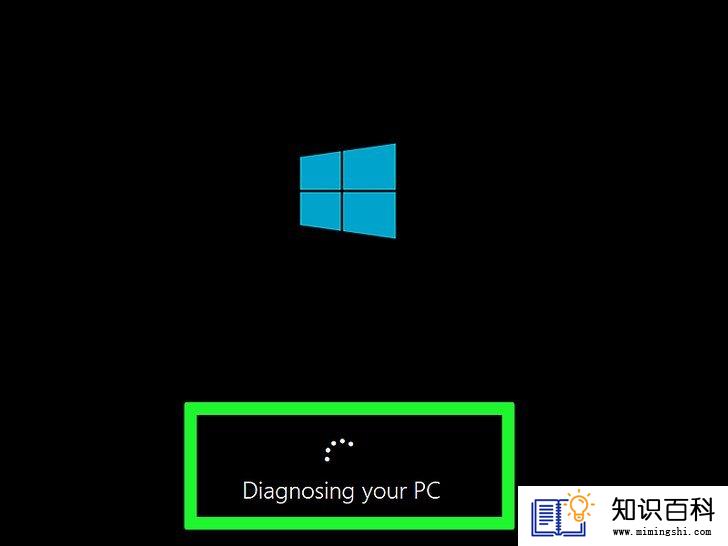
8
允许Windows诊断电脑。可能需要几分钟的时间。
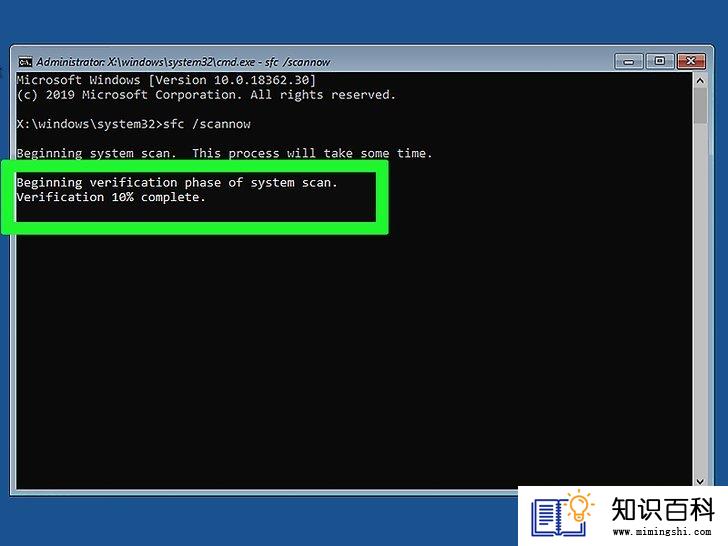
9
按屏幕上的说明操作。大部分情况下电脑会自行修复问题,但也可能会提示你执行操作来修复问题,这取决于问题的类型。

10
重置电脑。如果“启动修复”程序无法修复问题,重装Windows或许有用。先备份要保存的文件,然后执行以下操作:可靠来源Microsoft Support前往来源
- 按住Shift的同时重启计算机,再次打开“选择一个选项”菜单。
- 单击故障排除。
- 单击重置此电脑
- 单击保留我的文件。
- 如果该选项不起作用,可以使用删除所有内容再次重置电脑。
- 确认选项,然后按屏幕上的说明操作。

11
使用安装媒介重新安装Windows。如果上述修复选项均无效,只能使用光盘或U盘重新安装Windows。电脑将被格式化,硬盘上的所有文件都会被删除,因此不到万不得已不推荐这样做。
- Windows 10
- Windows 8
- Windows 7
小提示
- 除非你具备安全用电的知识,否则最好还是由专业人士来维修内部短路。
- 电脑无法启动的原因五花八门,可能是灰尘,也可能是系统文件损坏,因此很难诊断出具体问题。
警告
- 系统通电时,佩戴防静电腕带,或接触机箱,使身体接地。
- 在接触电脑内部元件前,一定要关机并拔出插头。
- 上一篇:如何修复一个具有错误字符的键盘
- 下一篇:没有了
- 01-29如何制作FM天线
- 01-16如何免费下载Facebook视频
- 01-16如何从Chrome浏览器导出书签
- 01-29如何更改浏览器的默认搜索引擎
- 01-29如何在Tumblr上删除博客
- 01-31如何修复损坏的存储卡
- 01-31如何关闭安卓设备上的自动校正
- 01-30如何下载Whatsapp
- 01-31如何拨打匿名电话
- 01-16如何用佳能打印机扫描文件
- 01-16如何升级Garmin Nuvi
- 01-16如何让笔记本电脑运行速度更快
- 01-16如何删除苹果账户
- 01-16如何修复坏扇区
- 01-16如何查看XML文件
- 01-16如何在HTML中插入空格
- 01-16如何在谷歌Chrome浏览器允许弹出窗口
- 01-16如何用电子邮件发送大的视频文件
- 01-16如何连接台式机和笔记本电脑
- 01-16如何在Snapchat上添加好友
